0x0000000a 蓝屏代码,深入解析与应对之道
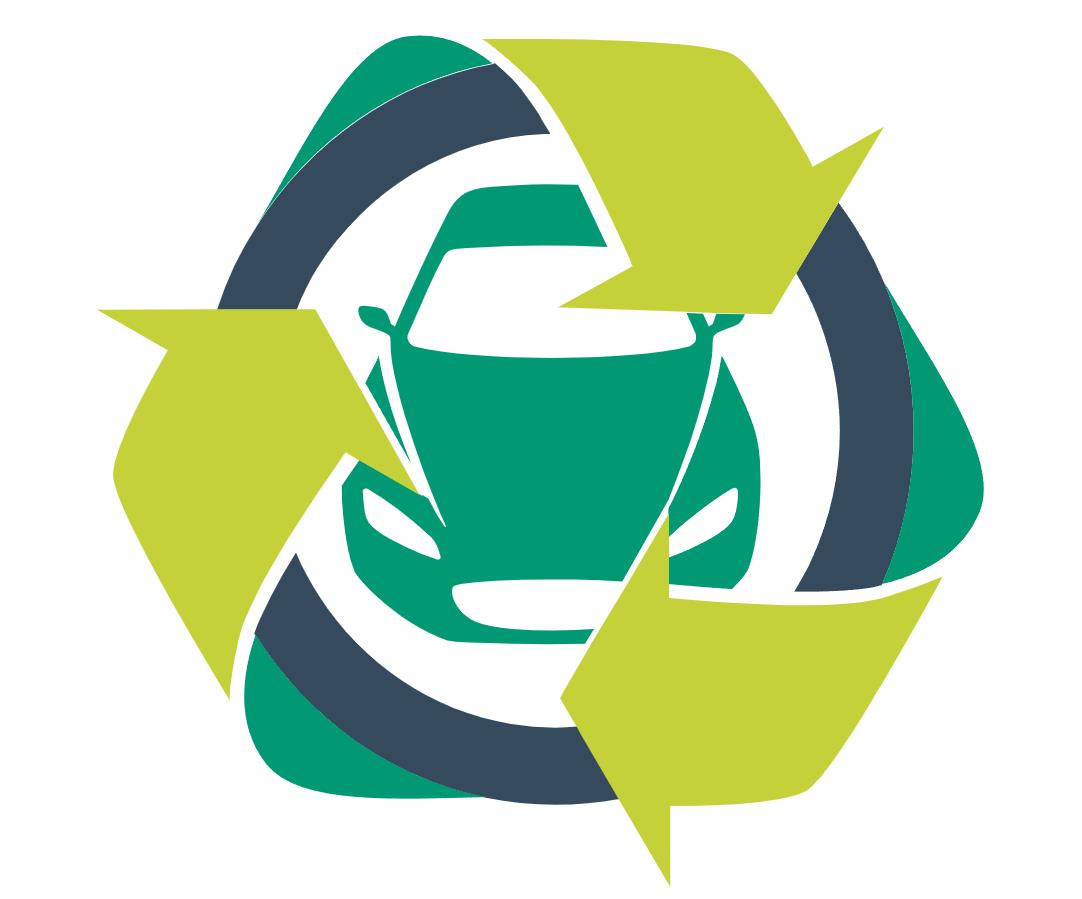 摘要:
在计算机使用过程中,蓝屏(Blue Screen of Death,简称 BSoD)是一种让用户感到困扰和担忧的现象,0x0000000a 蓝屏代码更是经常出现在各种 Window...
摘要:
在计算机使用过程中,蓝屏(Blue Screen of Death,简称 BSoD)是一种让用户感到困扰和担忧的现象,0x0000000a 蓝屏代码更是经常出现在各种 Window... 在计算机使用过程中,蓝屏(Blue Screen of Death,简称 BSoD)是一种让用户感到困扰和担忧的现象,0x0000000a 蓝屏代码更是经常出现在各种 Windows 系统环境中,给用户带来了不小的麻烦,0x0000000a 蓝屏代码究竟是什么意思呢?它背后隐藏着哪些原因?又该如何有效地应对和解决呢?本文将对此进行深入的解析和探讨。
0x0000000a 蓝屏代码的含义
0x0000000a 蓝屏代码通常被称为“IRQL_NOT_LESS_OR_EQUAL”(中断请求级别不小于或等于)错误,这个错误代码表示系统在处理硬件中断时遇到了问题,导致系统内核模式的进程或线程被错误地调度或访问了不正确的内存地址,就是系统在执行某些与硬件相关的操作时,出现了中断请求级别不匹配或内存访问错误的情况。
0x0000000a 蓝屏代码出现的原因
1、硬件故障
- 内存问题:内存模块可能出现故障、损坏或兼容性问题,导致系统在读取或写入内存时出现错误,内存芯片老化、过热、接触不良等都可能引发 0x0000000a 蓝屏。
- 显卡问题:显卡驱动程序错误、显卡硬件故障或与其他硬件设备的冲突都可能导致系统出现蓝屏,显卡过热、显存损坏、显卡驱动与操作系统不兼容等情况都可能引发该错误。
- 硬盘问题:硬盘故障、坏道、磁盘碎片过多等都可能导致系统在读取或写入硬盘时出现错误,从而引发 0x0000000a 蓝屏。
- 其他硬件设备:其他硬件设备如声卡、网卡等出现故障或与系统不兼容也可能引发蓝屏,声卡驱动程序错误、网卡硬件故障等。
2、驱动程序问题
- 显卡驱动:如前所述,显卡驱动程序错误是引发 0x0000000a 蓝屏的常见原因之一,驱动程序可能与操作系统不兼容、存在漏洞或冲突,导致系统在运行过程中出现错误。
- 其他设备驱动:其他硬件设备的驱动程序如声卡、网卡、打印机等也可能出现问题,驱动程序可能过时、损坏或与其他驱动程序冲突,从而引发蓝屏。
3、系统文件损坏
- Windows 系统文件:Windows 操作系统的核心文件如 ntoskrnl.exe、hal.dll 等可能因各种原因而损坏,导致系统出现蓝屏,系统文件被病毒感染、系统更新失败、手动修改系统文件等都可能导致系统文件损坏。
- 驱动程序文件:与硬件设备相关的驱动程序文件也可能因各种原因而损坏,导致系统出现蓝屏,驱动程序文件被病毒感染、驱动程序更新失败、手动删除驱动程序文件等都可能导致驱动程序文件损坏。
4、软件冲突
- 安装的软件:某些软件可能与 Windows 系统或其他已安装的软件发生冲突,导致系统出现蓝屏,某些安全软件、优化软件、游戏等可能与系统或其他软件产生冲突,从而引发蓝屏。
- 系统服务冲突:某些系统服务可能与其他系统服务或软件发生冲突,导致系统出现蓝屏,某些网络服务、打印服务等可能与其他服务或软件产生冲突,从而引发蓝屏。
5、病毒感染
- 恶意软件:计算机病毒、木马、蠕虫等恶意软件可能感染系统文件、驱动程序或注册表,导致系统出现蓝屏,这些恶意软件可能会修改系统的关键参数,破坏系统的稳定性,从而引发蓝屏。
- 病毒活动:某些病毒可能会在系统运行过程中进行恶意活动,如窃取用户信息、破坏系统文件等,从而导致系统出现蓝屏,某些病毒可能会利用系统漏洞进行攻击,导致系统内核模式的进程或线程被错误地调度或访问了不正确的内存地址。
三、应对 0x0000000a 蓝屏代码的方法
1、检查硬件
- 内存检测:使用内存检测工具如 MemTest86 等对内存进行检测,以确定内存是否存在故障或兼容性问题,如果检测到内存问题,应及时更换内存模块。
- 显卡检测:使用显卡检测工具如 GPU-Z 等对显卡进行检测,以确定显卡是否存在故障或兼容性问题,如果检测到显卡问题,应及时更换显卡或更新显卡驱动程序。
- 硬盘检测:使用硬盘检测工具如 HD Tune 等对硬盘进行检测,以确定硬盘是否存在故障或坏道,如果检测到硬盘问题,应及时备份重要数据并更换硬盘。
- 其他硬件检测:对其他硬件设备如声卡、网卡等进行检测,以确定是否存在故障或与系统不兼容的问题,如果检测到其他硬件问题,应及时更换或更新硬件设备。
2、更新驱动程序
- 显卡驱动:访问显卡制造商的官方网站,下载并安装最新版本的显卡驱动程序,确保显卡驱动程序与操作系统兼容,并及时更新以修复可能存在的漏洞和错误。
- 其他设备驱动:访问其他硬件设备制造商的官方网站,下载并安装最新版本的驱动程序,确保其他设备驱动程序与操作系统兼容,并及时更新以修复可能存在的漏洞和错误。
3、修复系统文件
- 使用系统文件检查器(SFC):打开命令提示符(以管理员身份运行),输入“sfc /scannow”并按下回车键,系统将自动扫描并修复受损的系统文件。
- 使用 DISM 工具:打开命令提示符(以管理员身份运行),输入“dism /online /cleanup-image /restorehealth”并按下回车键,系统将自动修复受损的系统文件。
4、排除软件冲突
- 卸载最近安装的软件:如果在出现 0x0000000a 蓝屏之前安装了新的软件,尝试卸载该软件,以确定是否是软件冲突导致的蓝屏。
- 禁用启动项:按下 Windows 键 + R 键,输入“msconfig”并按下回车键,打开系统配置窗口,在“启动”选项卡中,禁用不必要的启动项,然后重新启动计算机,以确定是否是启动项冲突导致的蓝屏。
- 安全模式启动:按下 F8 键(在计算机启动过程中),选择“安全模式”启动计算机,在安全模式下,系统只加载基本的驱动程序和服务,可以帮助排除软件冲突和其他问题。
5、防范病毒感染
- 安装杀毒软件:安装可靠的杀毒软件,并定期进行病毒扫描和系统清理,确保杀毒软件及时更新病毒库,以防范最新的病毒和恶意软件。
- 注意网络安全:避免访问不可信的网站、下载未知来源的文件,以免感染病毒和恶意软件,在使用公共网络时,应注意保护个人信息和隐私。
四、预防 0x0000000a 蓝屏代码的措施
1、定期备份数据
- 重要数据备份:定期将重要的数据备份到外部存储设备如硬盘、光盘、U 盘等,以防止数据丢失,在出现系统故障或蓝屏时,可以通过恢复备份数据来避免数据丢失。
- 系统备份:使用系统备份工具如 Windows 备份和还原、Acronis True Image 等对系统进行备份,在系统出现故障或蓝屏时,可以通过恢复系统备份来恢复系统到之前的状态。
2、注意硬件维护
- 定期清理灰尘:计算机内部的灰尘可能会影响硬件的散热和性能,导致硬件故障,定期打开计算机机箱,清理内部的灰尘和杂物,以保持硬件的良好状态。
- 避免过热:计算机硬件在过热的环境下容易出现故障,应避免将计算机放置在高温、潮湿或灰尘较多的环境中,应确保计算机的散热系统正常工作,如风扇、散热器等。
- 注意硬件连接:确保计算机硬件的连接牢固,如内存、显卡、硬盘等,松动的硬件连接可能会导致系统出现故障或蓝屏,应定期检查硬件连接并及时紧固。
3、保持系统更新
- 操作系统更新:及时安装 Windows 操作系统的更新,包括安全补丁、功能更新等,操作系统更新通常包含了对系统漏洞的修复和性能的优化,可以提高系统的稳定性和安全性。
- 驱动程序更新:定期访问硬件制造商的官方网站,下载并安装最新版本的驱动程序,驱动程序更新通常包含了对硬件兼容性和性能的优化,可以提高硬件的稳定性和性能。
4、合理使用计算机
- 避免过度使用:避免长时间连续使用计算机,应适当休息和关机,以让计算机硬件有足够的时间进行散热和恢复。
- 避免同时运行过多程序:同时运行过多的程序可能会导致系统资源紧张,从而引发系统故障或蓝屏,应合理安排程序的运行,避免同时运行过多的程序。
- 注意软件安装:在安装软件时,应选择正规的软件来源,并注意软件的兼容性和安全性,避免安装来路不明的软件或破解软件,以免导致系统出现故障或蓝屏。
0x0000000a 蓝屏代码是一种常见的系统错误,它可能由硬件故障、驱动程序问题、系统文件损坏、软件冲突或病毒感染等多种原因引起,用户在遇到 0x0000000a 蓝屏时,应及时采取相应的措施进行排查和解决,以避免系统故障对工作和生活造成影响,用户也应注意预防 0x0000000a 蓝屏的发生,定期备份数据、注意硬件维护、保持系统更新和合理使用计算机等,以提高系统的稳定性和安全性。









